原文收集自: https://wp.gxnas.com
今天登录群晖无意中看到:天啊,自带的证书准备要过期了,可用时间已经不足2个月了。。。
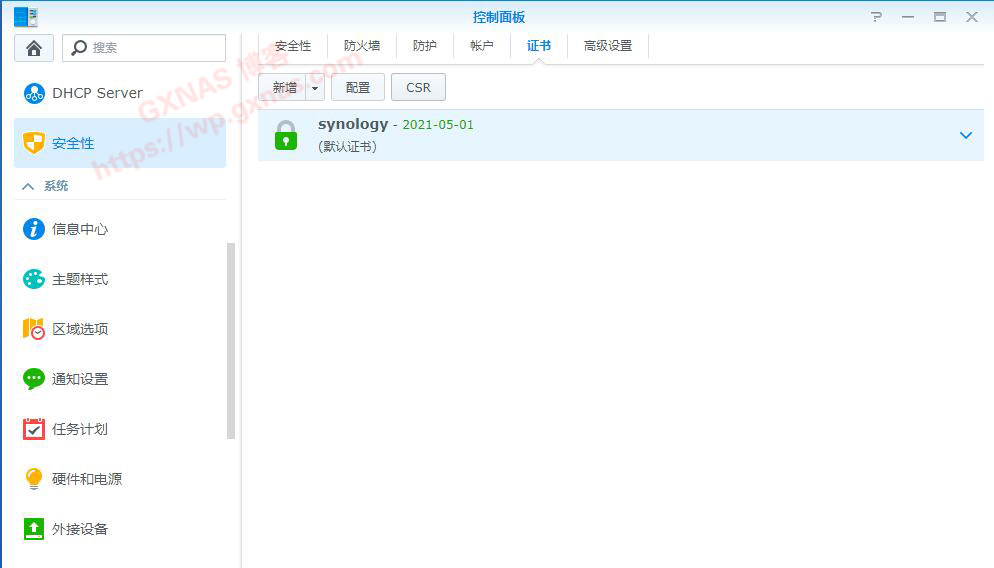
在这个证书上点右键一看,居然有个延长证书的功能,那就延长吧。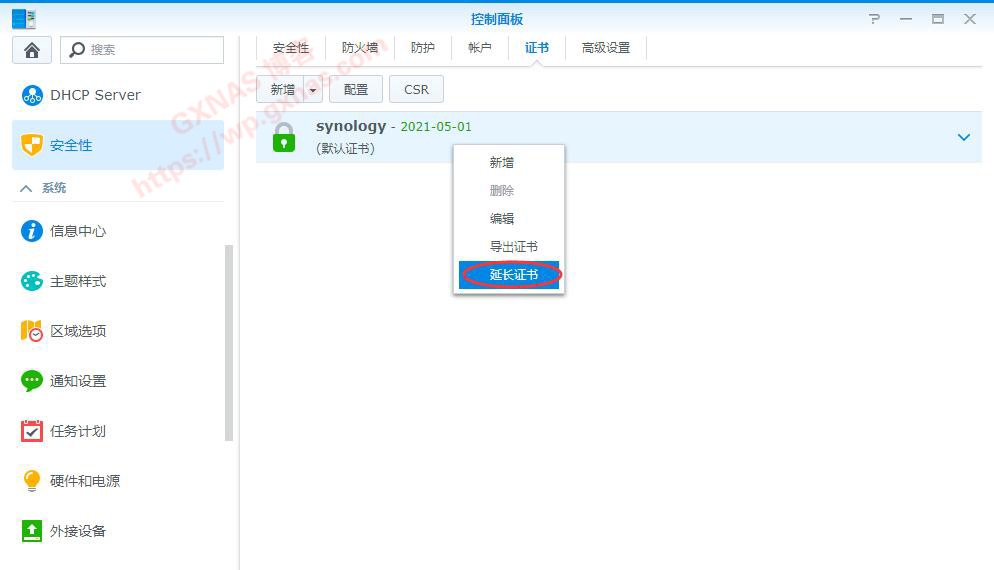
下一步。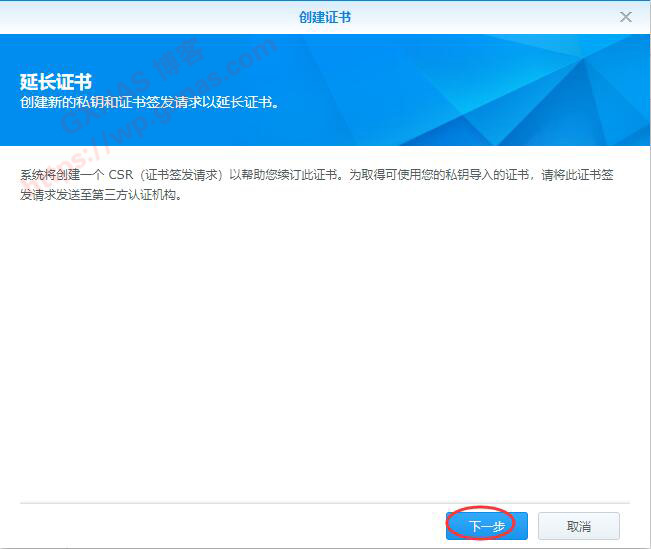
点“下载”,把新的证书到本地电脑上;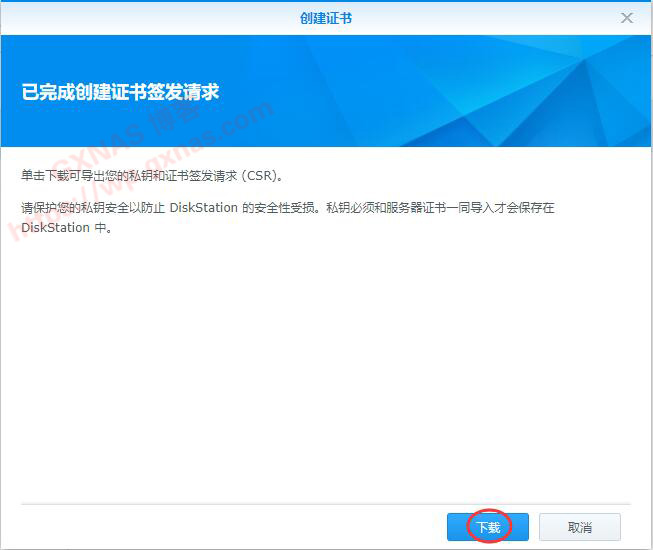
默认下载的证书是一个压缩包,名字是archive.zip,我就懒得给它改名了,就用这个名字吧。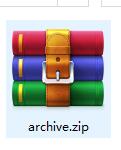
到电脑上找出刚刚下载的压缩文件,解压出来看看,看到有两个文件:server.csr和server.key。
再回到群晖的页面,点CSR,进行证书签发;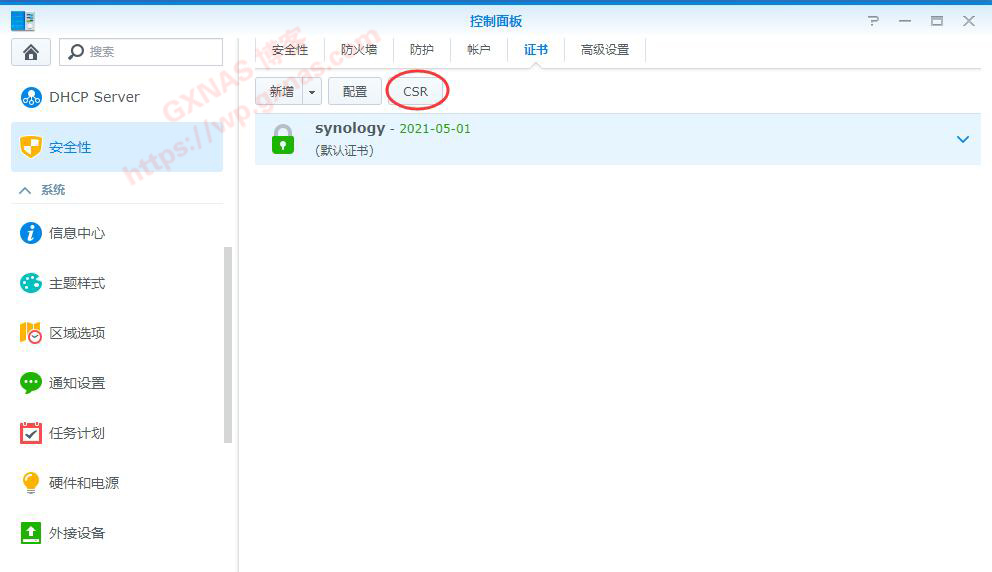
选:签署证书签发请求(CSR)。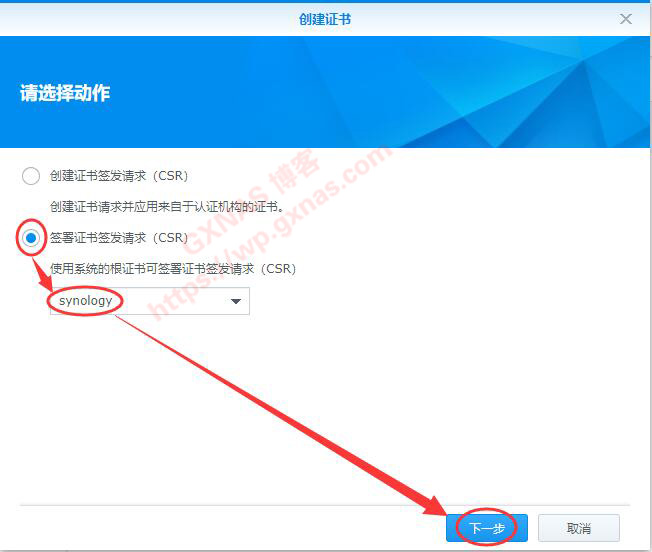
在“证书请求”这里点“浏览”。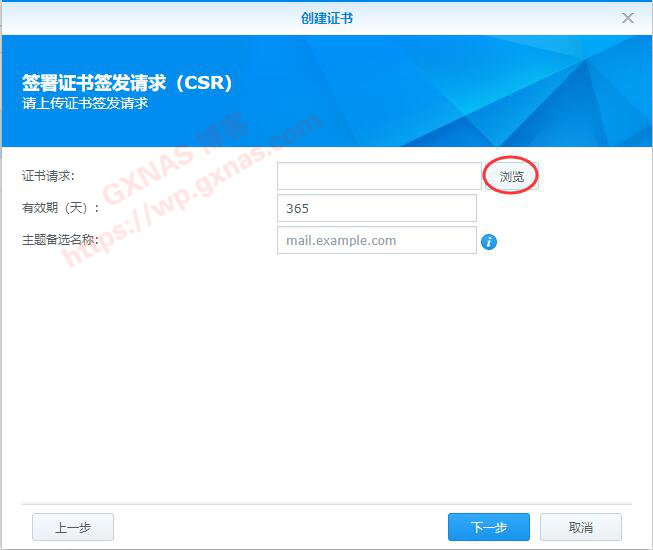
找到刚才在电脑上解压出来的文件“server.csr”,打开。然后在主题备选名称写上一个名称,我写的是“synology”,点:下一步。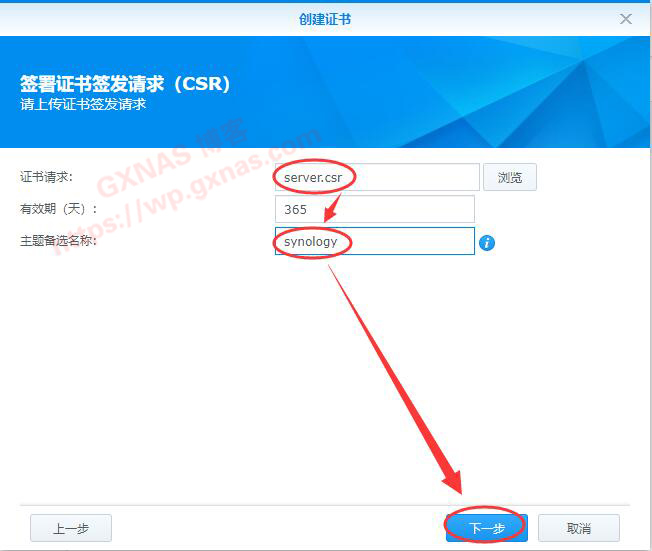
点:下载,把签发后的证书下载到本地电脑上。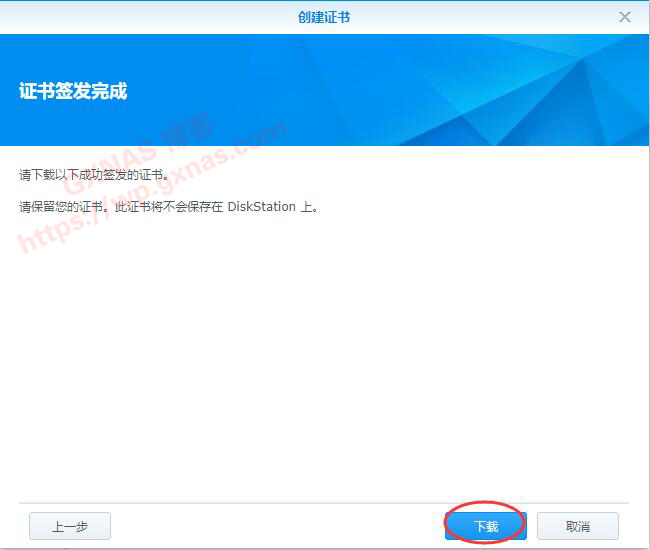
下载的文件也是一个压缩包,默认文件名还是archive.zip,由于刚才已经有了同名文件,所以系统自动帮我改成了archive(1).zip,懒癌发作,我就不改名了,继续用默认的文件名吧。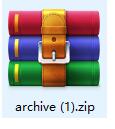
把压缩包解压出来,得到一个文件:server.crt。
再次回到群晖,新增。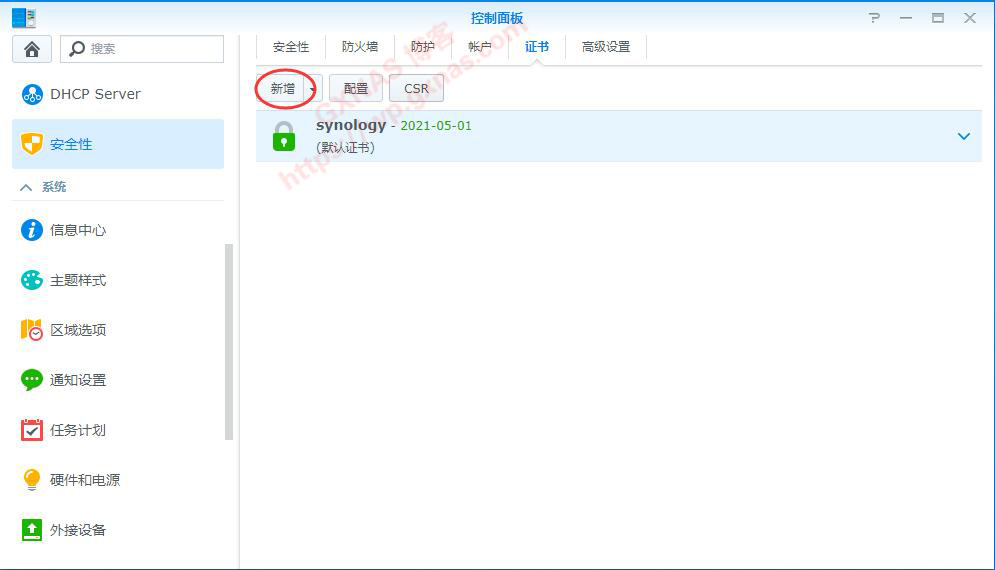
选:添加新证书,下一步。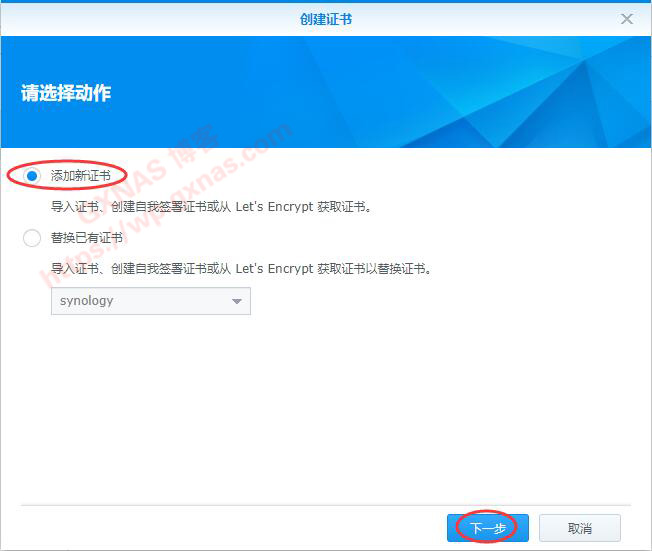
选:导入证书,下一步。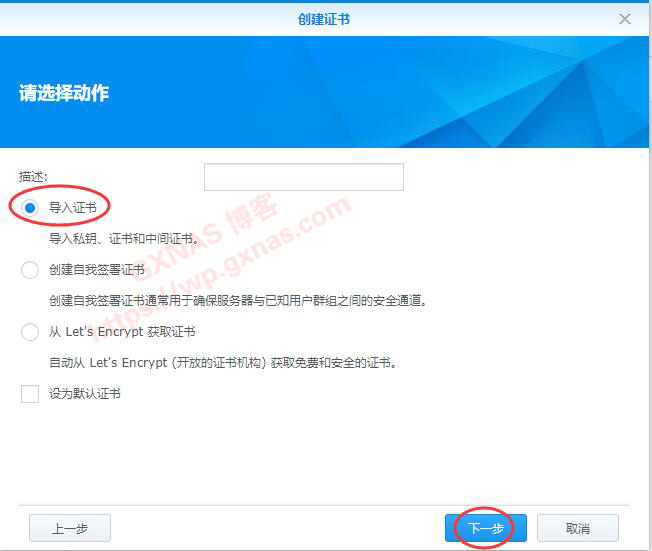
分别在私钥和证书这两行的右边,点浏览。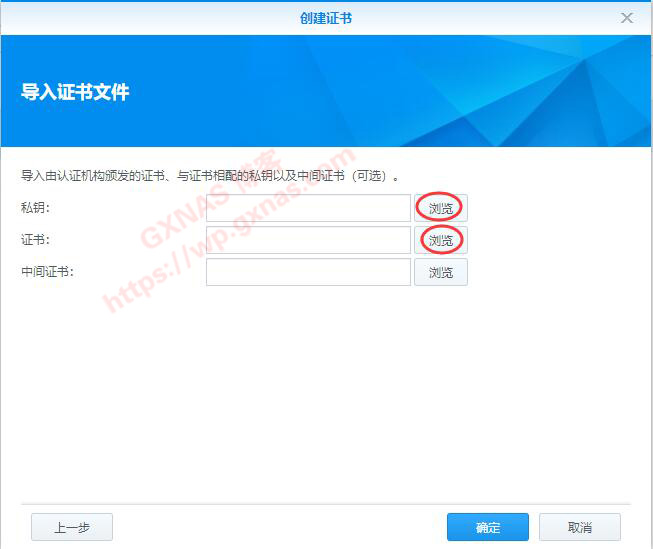
私钥选择的文件是第一次下载到电脑上解压出来的文件“server.key”。证书选择的文件是第二次下载到电脑上解压出来的文件“server.crt”。千万别选错了!点确定。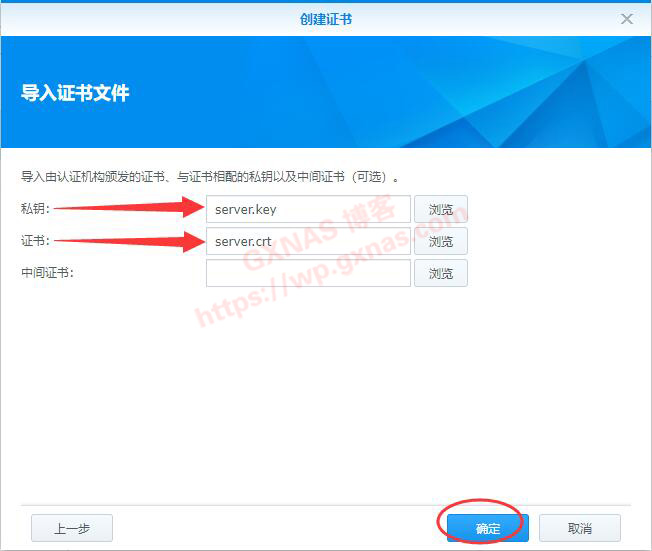
可以看到,新的证书已经添加上来了,有效期为一年。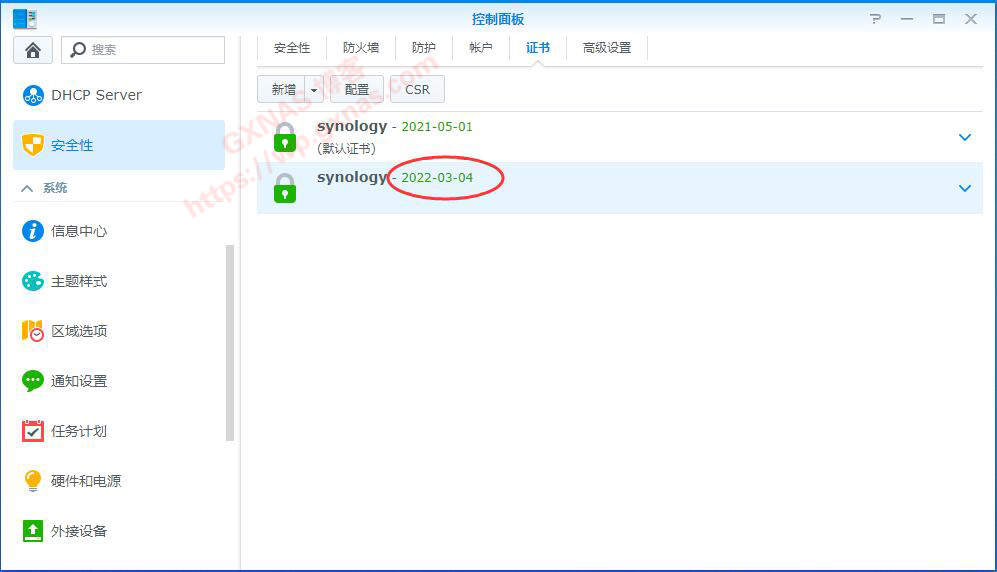
在新的证书点右键,编辑。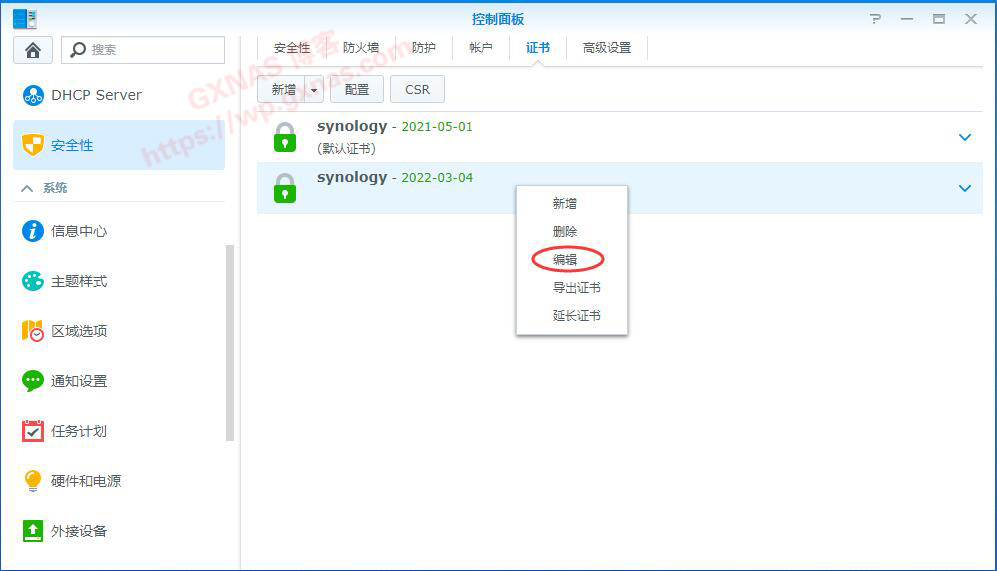
在“设为默认证书”打勾,点确定。
可以看到新添加的证书已经显示为“默认证书”。
在旧的证书点右键,删除。
确定删除。
耐心等待系统删除操作,操作完成网页会自动刷新。
删除完成后,就只有新的证书了。
好了,搞定了!
PS:此证书为群晖系统内部使用的自签名证书,并非域名证书。如果需要申请域名证书或者延长域名证书,可以看另外相关的文章:
《申请Let’s Encrypt通配符HTTPS证书2019-12-22》
《宝塔面板6.x申请Let’s Encrypt泛域名证书教程》
《群晖 Let’s Encrypt 泛域名证书自动更新》
